石墨文檔顯示文檔目錄的教程
時間:2023-10-19 11:30:10作者:極光下載站人氣:208
石墨文檔是一款不錯的辦公軟件,它支持多人在線文檔協同辦公,還可以實現多終端同步,讓用戶隨時隨地在線辦公,而且向用戶提供了文檔、表格和幻燈片等多種文件的編輯權利,滿足用戶的多種編輯需求,因此石墨文檔收獲了不少用戶的喜歡,當用戶在石墨文檔中編輯文檔文件時,對文字段落設置了標題樣式,用戶想要將文檔的目錄顯示出來,卻不知道怎么來操作實現,其實這個問題是很好解決的,用戶直接在編輯頁面的左側點擊三橫圖標,就可以看到顯示出來的目錄板塊,因此有需要的用戶可以來看看下方小編整理出來的方法步驟,希望用戶在看了方法后嗎,能夠從中獲取到有用的經驗。
方法步驟
1.用戶在電腦桌面上雙擊打開石墨文檔,并來到主頁上來進行設置
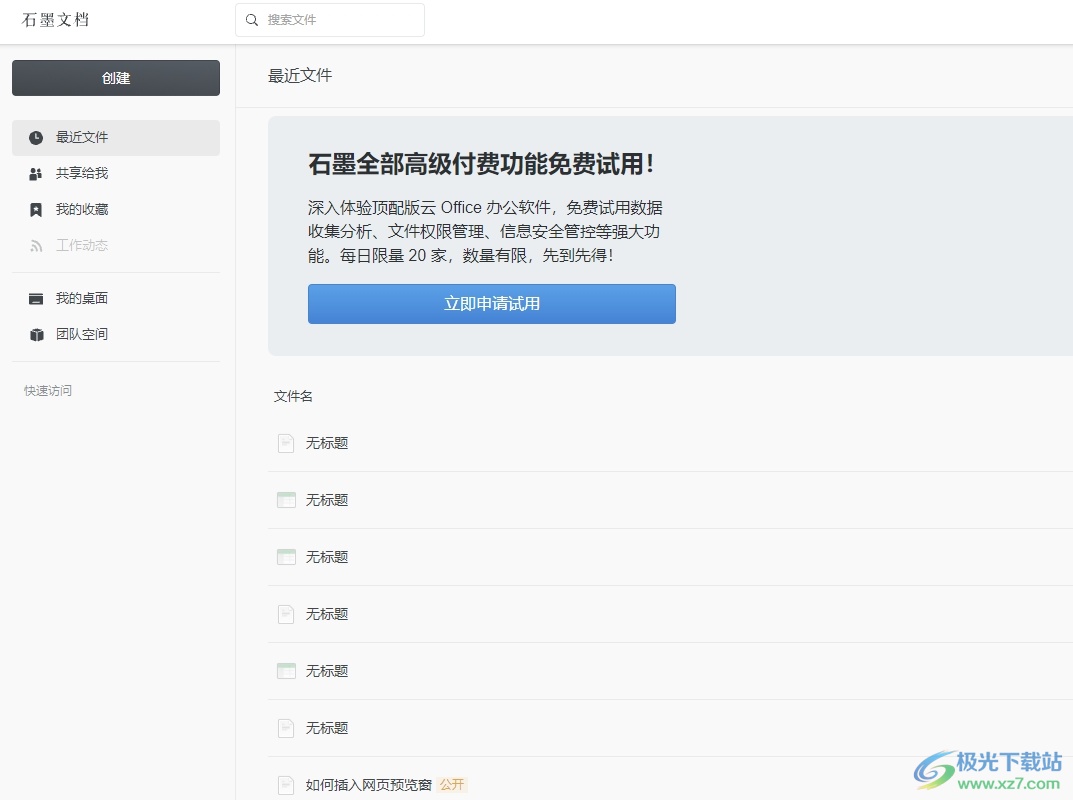
2.這時在頁面的左上角處按下創建按鈕,將會彈出下拉面板,用戶選擇其中的文檔選項
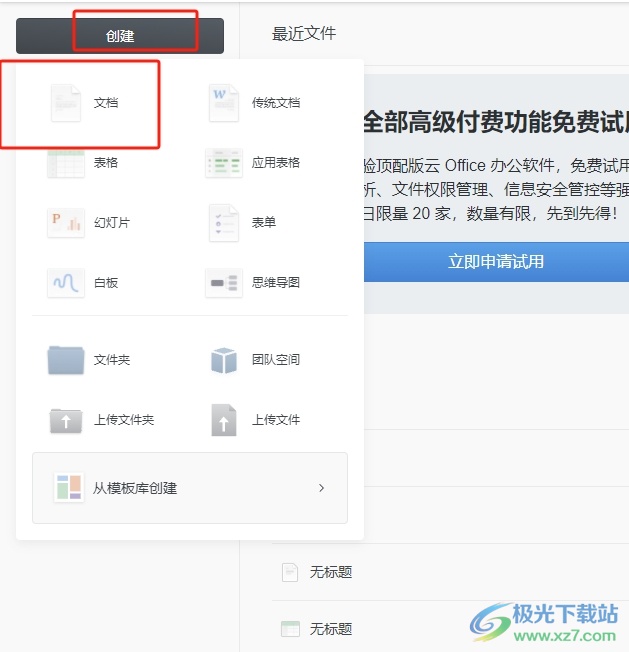
3.進入到文檔的編輯頁面上,用戶按照需要輸入文本內容并設置好文本段落的標題格式
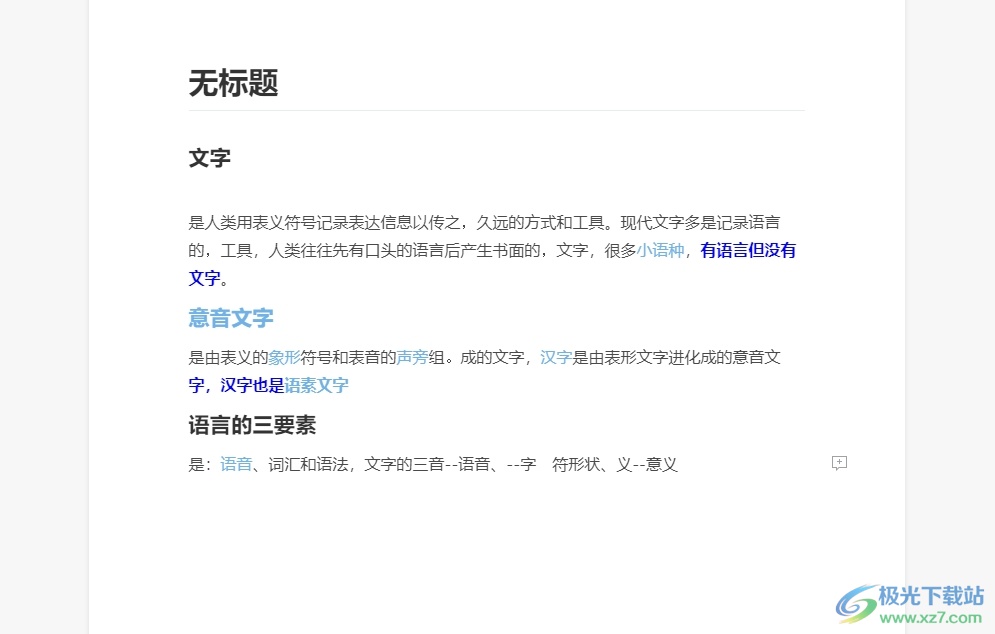
4.設置完成后,用戶在編輯頁面的左側點擊其中的三橫圖標
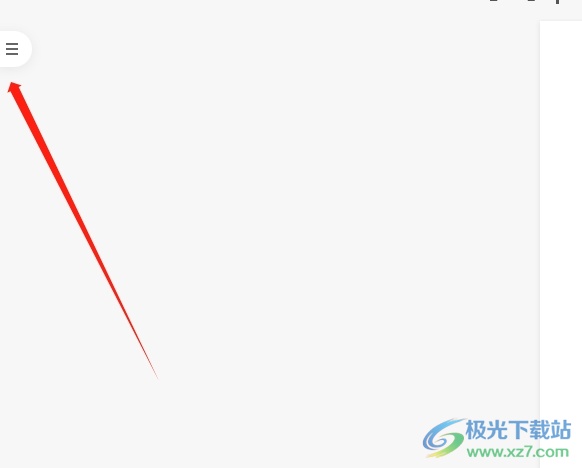
5.如圖所示,用戶可以在編輯頁面的左側看到彈出來的目錄面板

以上就是小編對用戶提出問題整理出來的方法步驟,用戶從中知道了大致的操作過程為點擊創建——文檔——設置文字段落的標題格式——點擊三橫圖標——彈出目錄板塊這幾步,方法簡單易懂,因此感興趣的用戶可以跟著小編的教程操作試試看。
標簽石墨文檔,顯示文檔目錄
相關推薦
相關下載
熱門閱覽
- 1百度網盤分享密碼暴力破解方法,怎么破解百度網盤加密鏈接
- 2keyshot6破解安裝步驟-keyshot6破解安裝教程
- 3apktool手機版使用教程-apktool使用方法
- 4mac版steam怎么設置中文 steam mac版設置中文教程
- 5抖音推薦怎么設置頁面?抖音推薦界面重新設置教程
- 6電腦怎么開啟VT 如何開啟VT的詳細教程!
- 7掌上英雄聯盟怎么注銷賬號?掌上英雄聯盟怎么退出登錄
- 8rar文件怎么打開?如何打開rar格式文件
- 9掌上wegame怎么查別人戰績?掌上wegame怎么看別人英雄聯盟戰績
- 10qq郵箱格式怎么寫?qq郵箱格式是什么樣的以及注冊英文郵箱的方法
- 11怎么安裝會聲會影x7?會聲會影x7安裝教程
- 12Word文檔中輕松實現兩行對齊?word文檔兩行文字怎么對齊?

網友評論